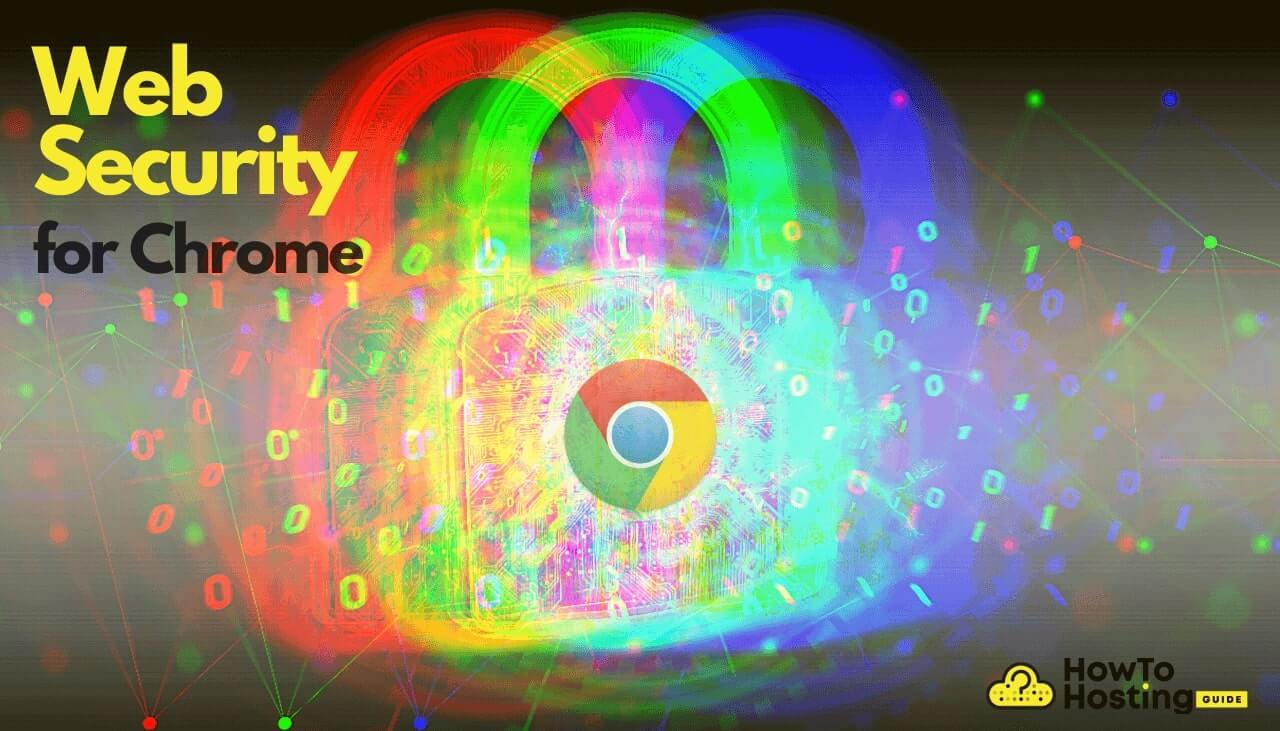このページで: [隠れる]
Chromeのウェブセキュリティの背後にあるものを考えたことはありますか? HowToHosting.guideでは、Googleのブラウザの背後にある安全性の概要を簡単に説明します。, 微調整できる設定, さまざまなオペレーティングシステムで利用できるオプション.
Webセキュリティとは何かを簡単に説明することから始めましょう – WebAppSecとも呼ばれます, ウェブサイトの安全性を扱っています, ウェブサービス, およびアプリケーション. アプリケーションのセキュリティ層から利用可能な場合はWebベースのシステムまでの原則を使用します.
Googleはブラウザに安全機能を実装しています, 欺瞞的で危険なサイトやダウンロードからの保護など. さらに, サイト分離などの高度なテクノロジー, サンドボックス, 予測的なフィッシング保護により、脅威を寄せ付けません. Googleは6週間ごとに定期的にブラウザを更新しています, 新たに発見されたバグのパッチは、必要なだけ早く到着します.
Google Chromeの保護は、想像以上に複雑です。. 主要なオペレーティングシステムとそのフォーク向けに開発されているだけではありません, しかし、それも頻繁に更新されます. Googleはまた、ハッカーを招待し、バグ報奨金プログラムを実行しています, そのため、バグは発見された後すぐに削除できます.
クロスオリジンリソースシェアリングとは?
オンラインの安全性に関するポリシーの1つを詳しく見てみましょう, これは非常に重要です – CORSポリシー. CORSはCross-OriginResourceSharingの略です, そしてそれはChromeのコア安全メカニズムにあります. 前述の略語で, 言葉
最近のブラウザでは、CORSはデフォルトでブロックされています (JavaScriptAPIで). 悪意のあるアクセスやスクリプトが危険なWebサイトから他のWebサイトに読み込まれるのを防ぐためにブロックされています, これは、クロスドメイン共有がないことを意味します.
CORSポリシーは、悪意のあるWebサイトがさまざまなWebサイトによってユーザーのコンピューターに保存されている機密情報を悪用することを防ぎます. CORSポリシーでは、別のユーザーへのリクエストは許可されていないため 元, 悪意のあるWebサイトは、機密データを使用してWebサイトにリクエストを送信できません. ユーザーの資格情報が、ユーザーが使用しているWebサイトによってコンピューターにローカルに保存されている場合, 悪意のあるWebサイトはこれらの資格情報を読み取ることができません, また、ユーザーがアクセスしているWebサイトにリクエストを送信することもできません.
ChromeでWebセキュリティを有効または無効にする方法?
平均的なユーザーには、CORSが機能しないようにするポリシーを無効にすることはお勧めしません, しかし、多くの開発者はテストのためにそれを必要としています. オンラインアプリケーションでクロスドメインAjaxリクエストを効率的に実行したい開発者またはその他のソフトウェアエンジニアの場合, それを行うにはいくつかの方法があります. 無効にする必要がある場合, 次に、それを元の場所に戻す必要もあります.
ボタンをクリックするだけでCORSのオンとオフを切り替えるように特別に設計されたブラウザ拡張機能をインストールすると、JavaScriptなどでクロスサイトのAjaxリクエストにファイルアクセスできるようになります。. そのような拡張機能のすべてが意図したとおりに機能するわけではありません, そしてそれらのいくつかは更新されていません. その上, バグがあるか、悪意のあるコードが含まれている可能性があります, そのため、どのブラウザ拡張機能でCORSを適切かつ意図したとおりに使用できるかをよく調べてください。.
Windows用ChromeWebセキュリティ, マック, LinuxとAndroid
CORS, ユーザーを保護するために不可欠な部分であることも、 Webセキュリティ Googleのブラウザのコマンドラインで. それは人々が通常それを関連付けるものであり、ChromeWebSecによって理解されるものです.
異なるプラットフォームごとにその保護を無効にする方法は次のとおりです:
WindowsOSでのCORSの無効化
を押します 始める ボタン
タイプ CMD とコマンドプロンプトが表示されます
右クリック コマンド・プロンプト を選択します 管理者として実行 管理者モードで実行するには
次のコマンドラインフラグを入力します
→ taskkill / F / IM chrome.exe
これで、Chromeのすべてのタブとインスタンスが終了します, Windowsのいたるところ.
Windowsで無効にするには, 次のように入力します:
→ “PATH_TO_CHROME chrome.exe” –disable-web-security –disable-gpu –user-data-dir =〜/ chromeTemp
今, Google Chromeのインストールフォルダの場所を取得し、の代わりに入力する必要があります PATH_TO_CHROME chrome.exe.
MACOSXでのCORSの無効化
Googleのブラウザで無効にするには マック, 次のように入力します:
CORSポリシーなしでChromeのブラウザを実行する (CORSが有効) MACOSXの場合
LinuxOSでのCORSの無効化
を無効にするには Linux, 次のように入力します:
CORSポリシーなしでChromeのブラウザを実行する (CORSが有効) LinuxOSの場合
AndroidでCORSを無効にする
Androidでポリシーを無効にするのは難しい場合があります. Androidで動作する拡張機能を探すことをお勧めします. 見つからない場合, 以下に、機能する可能性があることがわかっていることを示します:
CORSポリシーなしでChromeのブラウザを実行する (CORSが有効) アンドロイド用
これがあなたが必要とするすべてであることを願っています. すべてが意図したとおりに実行されるようになりました. そして、テストとデバッグのセッションを開始できます. 公正な警告と、記事全体で示され使用されている設定の詳細については、最後のセクションをざっと見てください。.
また読む Webセキュリティとは?
これらの設定について知っておくべきこと?
新しい脆弱性とバグが毎日明らかになります. Webセキュリティテクノロジーは、それらと効果的に戦うために設定する必要があります. セキュリティは、今後の脅威よりも早く進化する必要があります. この記事で提供されている設定と調整は、新しいWebサイトまたは不適切に構成されたWebサイトのテストを目的としています。.
デバッグとテストは、開発者の手に非常に役立つ可能性があります, しかし、それは平均的なユーザーによって毎日使用されるべきではありません. コマンドが設定されていると、ブラウザがスムーズまたは適切に動作しない場合があることは言うまでもありません。. ウェブサイトの保護を維持し、ブラウザを正しく実行するため, 設定を理解していない限り、設定を改ざんしないでください, そして、あなたは考えられる影響を完全に認識しています.
この作品は9月末に書かれていることに注意してください 2020, 設定は時間の経過とともにわずかに変わる可能性があります, コアコンセプトは同じままですが. Windowsの場合, コマンドはコマンドプロンプト用であり、PowerShell用ではありません. 古いバージョンのChromeでは警告メッセージが表示される場合があります, しかし、それは実際のテストを妨げるものではありません.